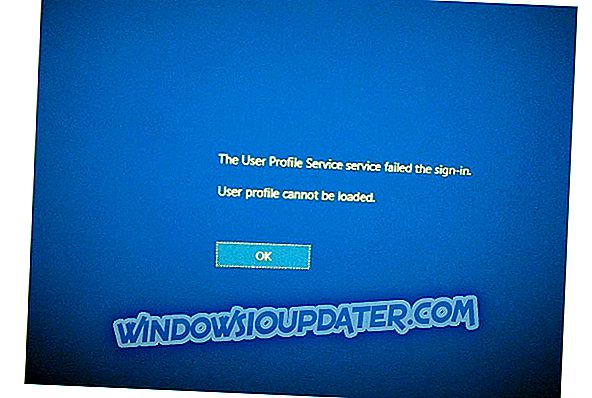Skype er et produkt udviklet til tale- og videosamtaler og chat. Du kan bruge den på computere, tablets, smartphones og smartwatches, selv Xbox One-konsollen. Via Skype kan du sende og modtage billeder, tekst- og videofiler.
Først udgivet i 2003, blev Skype købt i 2011 af Microsoft. Og kort efter købet blev Skype integreret med Microsoft-produkter. Desuden suspenderede Microsoft to tidligere produkter (Windows Live Messenger og Lync) og begyndte at anbefale Skype.
I 2016 udkom Microsoft 14342 til Windows 10, der omfattede en ny opdateret Skype UWP Preview. Højdepunktet i denne opdatering var muligheden for at oprette et mørkt tema. Denne tilstand blev aktiveret, når indstillingerne blev foretaget inden for operativsystemets tema.
Men der var ingen mulighed for at aktivere eller deaktivere den mørke tilstand kun for Skype. Nyligt i 2018 udgav Microsoft en ny version af værktøjet, Skype version 8. Med denne opdatering tilføjede Microsoft et dedikeret mørkt tema til Skype.
Skridt til at ændre Skype tema på Windows 10
1. Vælg dit profilbillede eller de tre prikker til højre.

2. Vælg Indstillinger og derefter Udseende. Du kan få adgang til menuen Temaer direkte fra hovedskype Skype ved at bruge Ctrl + T tastaturgenvej.
3. Vælg Lys eller Mørk fra Modes. Og fra Color kan du vælge et andet udseende.
Indstillingerne træder i kraft det øjeblik du angiver temaet (farve, tilstande, tilgængelige tilstande). For at gendanne indstillingerne kan du nemt bruge knappen omvendt til højre.

Nyttige tip til Skype-brugere
- Brug Ctrl + komma - for at åbne menuen Indstillinger.
- Fra Opkaldsmenu kan du vælge undertekster til tale- og videosamtaler.
- Klik på Avanceret for at indstille "Svar automatisk indgående opkald".
- Fra menuen Beskeder kan du justere tekststørrelsen eller oprette den mappe, hvor du gemmer filen, du modtager. Hvis du er under et lyd- eller videosamtal, skal du vælge knappen + for at tænde for undertekster.

- Alt + V - for at åbne visningsmenuen for at zoome ind / zoom ud
- Ctrl + N- for at åbne et nyt chatvindue
- Ctrl + Alt + M - for at afsløre mikrofonstatus under et opkald og Ctrl + Shift + Alt + K - for videostatus under et opkald.
Du kan downloade Skype til skrivebordet fra Microsoft.
RELATEREDE GUIDER, DU TRÆDER FOR AT KONTROLLERE:
- Her skal du gøre, hvis video ikke virker på Skype
- Hvad betyder det Skype udråbstegn i gule trekant?
- LØSET: Skype-virus sender meddelelser automatisk